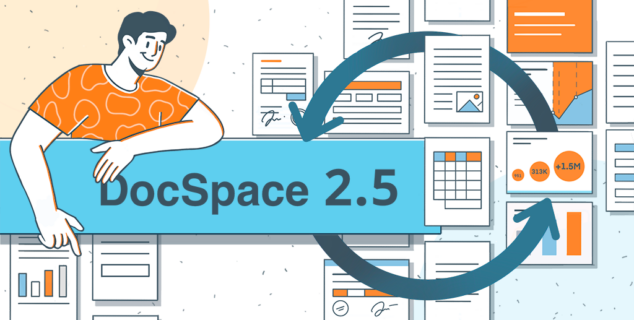Come modificare i file .md in ONLYOFFICE
Con il rilascio di ONLYOFFICE DocSpace 2.5, il nuovo plugin Markdown è stato aggiunto alla libreria. Ora puoi visualizzare, modificare e creare file Markdown direttamente nel tuo ONLYOFFICE DocSpace.

Cos’è il plugin Markdown
Markdown è un linguaggio di markup per la formattazione di documenti di testo. La sua estensione .md è comunemente usata per scrivere documentazione, file README, blog e molto altro. La nuova integrazione di Markdown consente agli utenti di lavorare su questi file per scopi diversi.
Il nuovo plugin è basato su markdown-it, un parser Markdown popolare e altamente configurabile per JavaScript: è ampiamente utilizzato nello sviluppo web per la sua flessibilità, velocità e aderenza alle specifiche CommonMark. Supporta l’intera gamma della sintassi di Markdown e fornisce anche opzioni per estendere e personalizzare il suo comportamento in base a esigenze specifiche.
Ora è possibile utilizzarlo nel tuo DocSpace per lavorare su ogni tipo di contenuto necessario. Vediamo come fare.
Come usare il plugin
Prima di utilizzare il plugin Markdown, è necessario abilitarlo. Per farlo, accedi alla scheda Impostazioni facendo clic sui tre puntini accanto al tuo nome.

Dopodiché, clicca su Integrazione dal menù a sinistra, e infine su Plugin.
Qui puoi attivare il plugin cliccando su pulsante di scorrimento.

Nota bene: se non sei il proprietario del DocSpace, chiedi all’amministratore di abilitare il plugin.
Ora che il plugin è disponibile, puoi creare un nuovo documento Markdown.
Clicca su Azioni -> Altro -> Markdown.

Adesso puoi finalmente cominciare a scrivere il tuo testo!

È possibile decidere se visualizzare l’anteprima con il testo finito o se lavorare solo con il testo Markdown.
Se vuoi visualizzare solo l’anteprima, fai clic sul pulsante Ridimensiona sopra il riquadro corrispondente.
Al contrario, se vuoi che l’anteprima venga nascosta, clicca su Ridimensiona sopra il riquadro che corrisponde al testo Markdown.

Quando il tuo testo è pronto, clicca su Salva e chiudi. Ora puoi scaricare il documento cliccando su Scarica dalla barra degli strumenti.

Come modificare e visualizzare un file .md esistente
Se vuoi modificare o visualizzare un file .md esistente, fai semplicemente clic sulla croce accanto a I miei documenti, poi su Carica file e scegli il documento che ti serve dal tuo repository.

Una volta caricato il file, è sufficiente cliccarci sopra due volte per iniziare a modificarlo come spiegato sopra.
Per avere un’anteprima di un documento senza aprirlo, clicca sui tre punti accanto al tuo nome, poi su Azioni -> Anteprima markdown.

Come condividere un file .md in ONLYOFFICE
Ora puoi condividere i tuoi documenti con utenti esterni tramite link.
Per condividere un documento, fai clic sul menù contestuale del file, poi su Condividi. Nel menù a destra, è possibile scegliere con chi condividere i file: con gli utenti di DocSpace o con chiunque abbia il link. È inoltre possibile impostare un livello di autorizzazione (Modifica, Revisione, Commento o Sola lettura) e il tempo di scadenza del link.

Usa il plugin Markdown in ONLYOFFICE DocSpace
È uscita l’ultima versione di ONLYOFFICE DocSpace, quindi puoi già lavorare con il plugin. Accedi al tuo account DocSpace o, se ancora non ce l’hai, creane uno gratuitamente proprio in questo momento!